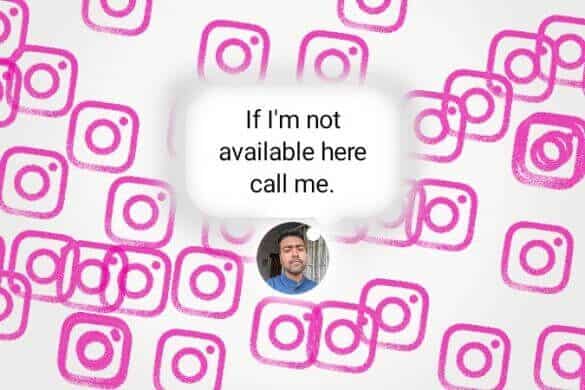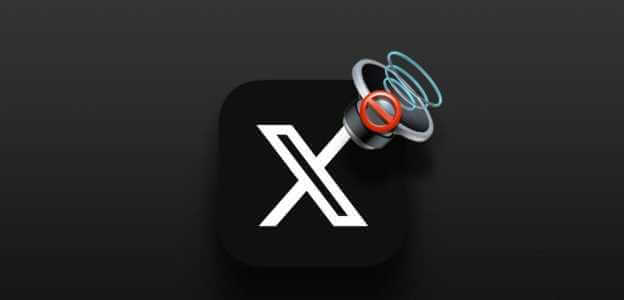تعد unidades externas Útil para quem não quer armazenar muitas pastas em seu Mac ou não tem espaço para isso. Uma das maneiras mais comuns de remover uma unidade externa é Puxe o cabo USB , o que é compreensível - é a opção mais fácil.

No entanto, ejetar regularmente a unidade dessa maneira pode causar problemas no futuro. É por isso que é melhor para você evitá-lo.
Então, como você ejeta com segurança a unidade externa em Mac? Vamos sugerir-lhe três maneiras diferentes.
Por que você não deve puxar o cabo para remover a unidade
Se você está acostumado a retirar o cabo USB assim que termina de usá-lo, você não está sozinho. Fazer isso expõe os arquivos no Drive externo risco.
A corrupção de dados costuma ser um dos problemas mais comuns causados pela remoção insegura da unidade externa. Além disso, se você costuma fazer isso durante a transferência de arquivos, está colocando em risco sua unidade e seus arquivos.
Se os dados da sua unidade estiverem corrompidos, talvez você não tenha como recuperar os arquivos que estavam lá posteriormente. Portanto, além de ter que pagar por um novo dispositivo, você também pode perder meses - senão anos - de trabalho.
Agora você sabe por que é melhor ter cuidado do que agir errado ao ejetar sua unidade externa. Abaixo, você encontrará três etapas sobre como realizar esse procedimento com segurança.
Ejete a unidade da sua área de trabalho
Depois de instalar a unidade externa no computador, você normalmente verá um ícone dela na área de trabalho sempre que ela for conectada. Além de usar isso para acessar o que está no dispositivo, você também pode ejetar a unidade aqui.
Aqui estão as etapas que você precisa seguir para remover com segurança sua unidade externa de sua área de trabalho.
Passo 1: Feche ou minimize todas as janelas Desktop Mac.
Passo 2: No ícone da unidade externa, clique em Ctrl وTrackpad Ao mesmo tempo.
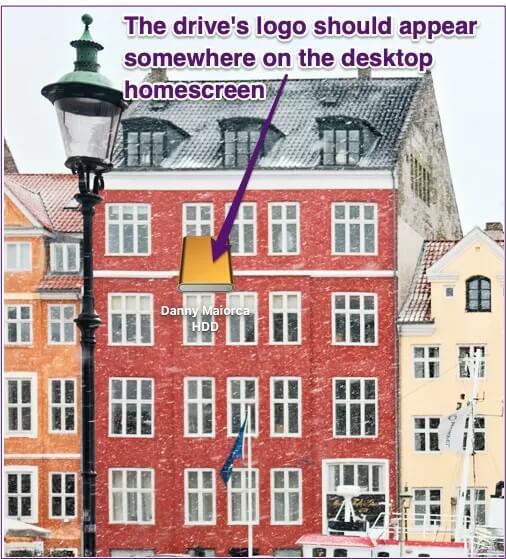
Passo 3: Localize "ejetar [nome da unidade]".
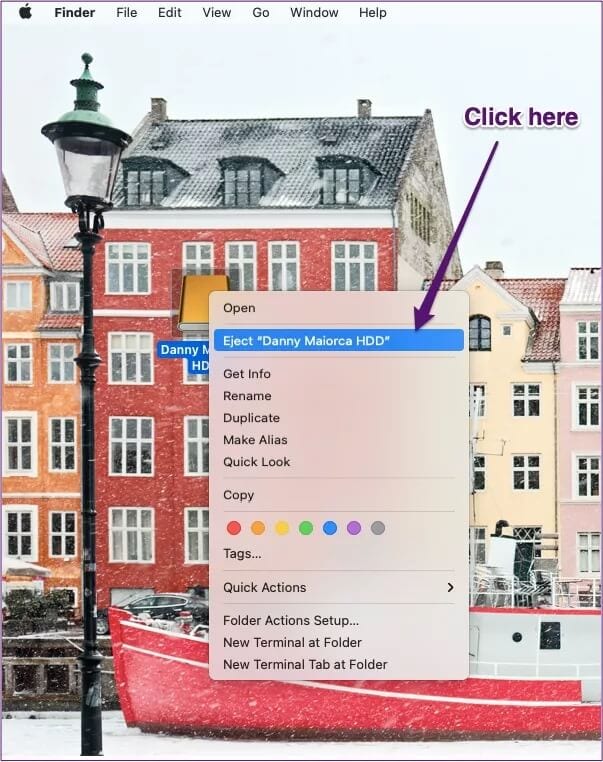
Etapa 4: Aguarde a conclusão do processo. Depois que o logotipo desaparecer da tela, você poderá retirar o cabo.
Ejete a unidade usando a ferramenta de pesquisa
Outra maneira de remover a unidade com segurança é através em destaque. Este método é especialmente útil se você tiver muitas janelas abertas e não quiser minimizá-las ou fechá-las. Ejetar sua unidade por meio desse aplicativo também é útil se você não conseguir ver o logotipo em sua área de trabalho por qualquer motivo.
Para remover a unidade usando o Finder, você precisará executar cada uma das etapas listadas abaixo.
Passo 1: Abra um aplicativo em destaque , ou clique no logotipo se já estiver aberto.
Passo 2: Procure no lado esquerdo do aplicativo, onde você verá os subtítulos “Sites".
Passo 3: Sua unidade externa deve estar listada em Locais. Nesse caso, clique com o trackpad enquanto mantém pressionado Ctrl.

Etapa 4: Selecione "Ejetar". [nome da unidade]".
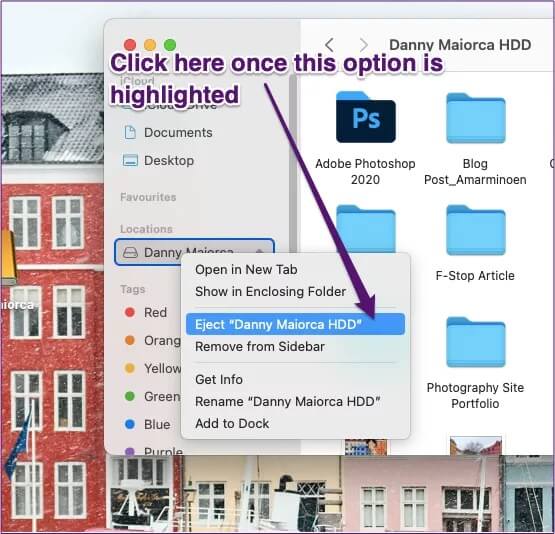
Ejete a unidade usando o teclado
Um atalho útil e frequentemente subutilizado para ejetar com segurança sua unidade externa é com o teclado. Você pode fazer isso na área de trabalho ou no Finder, e o processo é muito simples.
Se você preferir remover a unidade externa usando Teclado Mac , siga os passos abaixo deste texto.
Passo 1: No Finder ou na área de trabalho, clique uma vez em um ícone Drive externo.
Passo 2: Pressione minha tecla cmd و E Ao mesmo tempo.
Passo 3: Depois que sua unidade externa acabar, sinta-se à vontade para remover o dispositivo da unidade USB.
A ejeção de arquivos preserva adequadamente seus arquivos
Há uma crença comum de que desligar o plugue é a maneira mais fácil de remover uma unidade externa. Isso pode soar apropriado. Mas fazê-lo repetidamente torna difícil Recuperar arquivos Ou você pode ter que comprar uma nova unidade externa.
Embora demore um pouco mais para remover com segurança uma unidade externa, o processo está longe de ser complicado. E em um Mac, você tem muito mais opções quando se trata de executar esta ação.
Os três métodos mencionados neste artigo levam alguns segundos no máximo. Experimente cada um deles e veja qual você acha que funciona melhor para você.